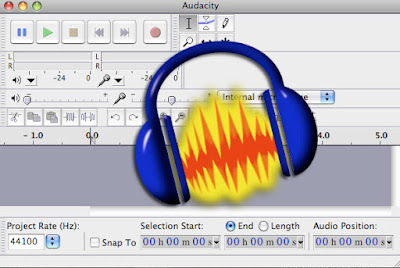Aquest bloc ja ha acomplert el seu cicle. Segueix a disposició dels usuaris però no s'hi faran més publicacions ni s'atendran més consultes.
diumenge, 20 de novembre del 2016
dijous, 9 de juny del 2016
Activitat 30 - EXTRA! COM ESCOLLIR UNA BONA CONTRASENYA. REFLEXIÓ MOLT IMPORTANT!
Cada dia utilitzem les nostres contrasenyes en moltes pàgines web i
segurament en moltes d’elles la gent utilitza la mateixa contrasenya.
Sens dubte és molt més fàcil recordar una contrasenya que dues o més,
però estem compromentent la nostra seguretat per no fer un petit
esforç.
Possiblement no ens adonem del perill que suposa utilitzae la mateixa
contrasenya a tot arreu, ja que si algú sap la nostra contrasenya
tindrà accés a la majoria dels nostres comptes. Per això, avui
intentarem obtenir una contrasenya més forta i ensenyarem com ens pot
ajudar el Firefox a recordar les contrasenyes complexes.
Una contrasenya mai pot ser una paraula, ni tampoc un número. Una contrasenya hauria de ser un conjunt de caràcters que per nosaltres té algun significat.
Per exemple podem escollir una frase; “Una contrasenya hauria de ser un conjunt de caràcters”
Agafem la primera lletra de cada paraula i transformem les paraules que puguem en números.
1chd1cdc
Ja tenim una contrasenya segura pero podem encara fer-la més segura, podem afegir algun caracter al final o al principi com un espai, un guió,…
1chd1cdc_
D’acord, però només tenim una contrasenya, llavors podem afegir un prefix o un sufix com per exemple:
Facebook: 1chd1cdc_fcb
Google: 1chd1cdc_ggl
Ara tenim una contrasenya segura i diferent per cada lloc web. Com ens pot ajudar el Firefox? El Firefox per defecte cada vegada que accedim a un lloc web amb contrasenya ens diu si volem que la recordi o no. Si diem que sí, el Firefox la desa i podem accedir a ella en qualsevol moment des del menú d’Opcions, Seguretat i Contrasenyes desades.
Com podeu veure podem accedir a totes les contrasenyes guardades i això
no es gens segur: en un ordinador compartit un altre usuari podria
accedir a totes les nostres contrasenyes. Per això cal crea una
contrasenya mestra que ens permet només veure les contrasenyes quan
afegim previament la contrasenya mestra.
A continuació podeu veure un vídeo explicatiu en anglès:
A continuació podeu veure un vídeo explicatiu en anglès:
diumenge, 29 de maig del 2016
ACTIVITAT 29: EDICIÓ DE VÍDEO
La proposta consisteix a crear un arxiu de vídeo comprimit
partint d'un vídeo musical en anglès, subtitulant la lletra de la cançó per a
la seva publicació en un dels portals de vídeo més conegut i posteriorment incloure'l al
nostre blog.
Dividirem la tasca d'edició en les següents fases:
· Aconseguir l'arxiu del vídeo musical que ens servirà de
base. Font : Youtube i per a la seva conversió de FLV a AVI (xdivx) utilitzarem l' aTube Catcher (descarregar-lo).
· Cercar la lletra de la cançó al google i copiar-la al bloc
de notes/llibreta i guardar-la en format TXT .
· Generar els subtítols amb el programa DivXsLand MitjanaSubtitler (descarregar de Softonic).
· Afegir el filtre de subtítols al Virtualdub . Tutorial Youtube
· Edició de tots els materials, en conjunt.
· Compressió i resultat final.
* TAMBÉ ET POT SER ÚTIL Existeix un programa que no necessita instal·lació per descarregar vídeos de Youtube, però no deixa escollir el format de baixada. És l' AceDownloader.
dijous, 12 de maig del 2016
Informació ACTIC i simulador prova.
Què és l’ACTIC?
La sigla ACTIC correspon a la denominació “acreditació de competències en tecnologies de la informació i la comunicació”.
L’ACTIC permet a qualsevol persona de més de 16 anys demostrar les seves competències en TIC mitjançant una prova per ordinador. La prova és telemàtica, encara que s’ha de fer en un centre col·laborador autoritzat per la Generalitat, el qual garanteix que es fa en les condicions adequades. Hi ha més de 300 centres distribuïts per tot Catalunya, amb molta diversitat d’horaris d'avaluació. La sol·licitud i l’obtenció del certificat també són telemàtics. No cal esperar cap convocatòria per presentar la sol·licitud.
Les persones que superen satisfactòriament la prova obtenen un certificat (bàsic, mitjà o avançat) que emet la Generalitat, i que els possibilita acreditar un determinat nivell (1, 2 o 3, respectivament) de competències en TIC davant de qualsevol empresa o administració. Aquests certificats són, doncs, una eina que pot facilitar l'obtenció d'una feina, la promoció professional, l'accés a eines d’aprenentatge virtual o l'obtenció d'una certificació professional.
SIMULADOR PROVA ÀCTIC NIVELL BÀSIC
dijous, 28 d’abril del 2016
ACTIVITAT 27: FIREWALL
Sempre que ens connectem a Internet estem exposats a que hi
accedeixin des de l’exterior de la nostra xarxa d’àrea local. Per
protegir-nos d’aquestos “atacs” informàtics, hi ha elements hardware i software
que controlen i filtren les comunicacions que es produeixen entre la
nostra xarxa privada i la xarxa pública (Internet); són els anomenats
tallafocs.
Un d’aquests elements és el Firewall de Windows 7. Mireu el següent vídeo que tracta d’explicar com configurar-lo.
Un d’aquests elements és el Firewall de Windows 7. Mireu el següent vídeo que tracta d’explicar com configurar-lo.
- Quina és la principal funció del Firewall de Windows?
- Indica què hauries de fer per permetre que algun programa es connecti a Internet
- Quins tipus de regles permet crear el Firewall de Windows?
- Explica breument com pots crear una regla de sortida
PÀGINES WEB SEGURES
En aquest apartat, , ens centrarem a conèixer
els requeriments necessaris per accedir a pàgines web segures.
El protocol https (http + ssl) permet xifrar la
connexió i desar la privacitat en l’intercanvi de dades entre el client i
el servidor web. Aquest protocol assegura la seguretat en les
transaccions comercials per mitjà d’Internet.ACTIVITAT 26: SOFTWARE MALICIÓS
De segur que heu sentit parlar del terme
software maliciós. Es tracta de qualsevol programa, document o missatge que pot
ser perjudicial per al nostre ordinador, tant per la pèrdua de dades que ens
pugui ocasionar, com per la reducció de rendiment de l’equip i l’ús il·legal
que se’n pugui fer.
Entre altres destaquen els següents:
- Virus
- Portes de darrere (backdoors o bots)
- Cavalls de troia (més coneguts com a troians)
- Cucs
- Programes espia (Spyware)
- Programari de publicitat (Adware)
- Dialers
- Phishing
- Spam
Tasca: Al teu bloc, realitza una entrada nova
(degudament categoritzada com a Activitat 26) en la que expliquis resumidament de
què es tracta cadascun d’aquests termes. A més a més, has d’incloure (almenys)
dos o tres vídeos en els que s’expliqui com combatre’ls.
Exemple:
dijous, 31 de març del 2016
ACTIVITAT 25: PRACTIQUEM AMB L'AUDACITY
Fes els exercicis 1,2,3,4,8 i 10
Desa'ls en una carpeta del drive i quan ho acabis tot ho comparteixes al teu bloc.
Des d'aquest ENLLAÇ pots accedir als àudios per fer les activitats, ja que no es poden descarregar des del pdf que utilitzaràs per fer la feina.
Desa'ls en una carpeta del drive i quan ho acabis tot ho comparteixes al teu bloc.
Des d'aquest ENLLAÇ pots accedir als àudios per fer les activitats, ja que no es poden descarregar des del pdf que utilitzaràs per fer la feina.
ACTIVITAT 24: EDICIÓ DE VÍDEO
Descarregat les fotografies sobre Temps de memòria de La Llagosta en una carpeta al disc D: i realitza un muntatfe de vídeo almb el programa Windows Movie Maker o l'editor de Youtube.
El vídeo ha de tenir transicions entre els fotogrames, algún efecte, música i títols de crèdit.
El vídeo ha de tenir transicions entre els fotogrames, algún efecte, música i títols de crèdit.
ACTIVITAT 23: FUN!
Escull una de les fotos que tens al mòbil, envia-la al
teu correu personal i modifica-la. Sigues respectuós! Publica-la al bloc!
Heus aquí 25 enllaços que pots utilitzar per a divertir-te amb el mòbil!
PhotoFunia. Uno de los más populares del sitio con
toneladas de fondos creativos para jugar con. Ahora viene en 9 idiomas
diferentes. Nuestras imágenes no pueden exceder de 2 MB.
Fun Photo Box. Si no obtiene lo que quieres con el
anterior, es que en realidad necesitas visitar este sitio. Su límite de
descarga de fotos es de 4 MB.
Picartia. Crear un mosaico de fotos a
partir de una elección en línea gratis (no he podido probarlo).
Hairmixer. Seleccionas dos fotos y
marcas una zona común en ambas, para realizar una mezcla.
Photo505. Otra página con muchos
efectos para divertirnos, similar a las dos primeras, el límite de descarga es
1 MB.
Yearbook Yourself. Convierte tu
imagen en una foto típica de anuario de las escuelas estadounidenses, en blanco
y negro. El servicio está detenido y verá de nuevo la luz este verano.
Loonapic. Realiza divertidas fotos al
integrar una cara en las diferentes plantillas. El límite de descarga son 5 MB.
Magmypic. Crea falsas portadas de
diferentes revistas a partir de tus fotos.
Your own Wired Cover. Este servicio
te permite crear su propia cubierta de la revista Wired. Personalizando todo,
títulos, colores, fotos, etc.
Hollywood Hair Makeover. Puedes ver
cual es tu apariencia si te vistes como un famoso.
Write On It. Crear fácilmente tus
imágenes falsas, falsas leyendas en revistas y otras cosas más.
Dumpr. Crear varios efectos interesantes de tus fotos
normales.
Anymaking. Te permite cargar cualquier foto y darle un
toque de foto antigua.
Montagraph. Para realizar diferentes
montajes con tus fotos.
PiZap. Más efectos para tus fotos
.My Heritage. Haciendo uso de su
tecnología de reconocimiento facial, este sitio ofrece varios efectos diversión
que puedes jugar con tus fotos.
Letter James. No tiene nada que ver
con los efectos de la foto, sino que te permite combinar textos y las palabras
de tu elección en las plantillas existentes.
Imagechef. Muchas maneras para que
personalices tus fotos y su expresión siempre que quieras.
Funny Photos. Similar a Fun Photo Box y Photofunia, pero
con diferentes efectos.
Frontpage. Puedes salir en 136
diferentes portadas de revistas.
Fake Magazine Cover. Personalizar la
portada de una revista.
Personalized money. Pon tu cara en un
dólar.
Faceinhole. Pon tu cara a diferentes
fotos famosas.
Create HDR. Crea un efecto parecido a
la técnica HDR en fotografía.
Blingee. Añade comentarios y diversos símbolos para
personalizar tus imágenes, y luego compartir con tus amigos.
dijous, 10 de març del 2016
ACTIVITAT 22: Creem un GIF animat
GIF ( Graphics
Interchange Format ) és un format d'imatge digital que permet realitzar
animacions curtes que es reprodueixen contínuament i és molt utilitzat en les
xarxes socials, sobretot la xarxa Tumblr (en la qual els internautes dediquen blocs sencers
a la publicació de GIF animats)
Com Fer un GIF
animat des teu telèfon intel·ligent. Prova-ho!
La conformació d'
un GIF animat és tan fàcil que a l' actualitat , és possible Fer -ho des d' un
Telèfon intel·ligent . Certes aplicacions GifBoom com Gratuïts ( IOS i Android
) i Loopcam ( IOS ) se li permetrà crear un arxiu GIF ELLS uns segons, ajuntant
fotos o utilitzant la càmera d' 1 Telèfon mòbil .
dijous, 11 de febrer del 2016
ACTIVITAT 21: TALLERS D'IMATGE DIGITAL
Fes els EXERCICIS 1, 2, 3, 4, 5, 6, 9, 11, 12 i 13, i fes una presentació al Google Drive. Quan ho hagis fet puja-la al bloc personal. Recorda't d'explicar tots els passos que has seguit per aconseguir els retoc fotogràfisc desitjats.
Quan hagis acabat puja-ho al teu bloc.
Subscriure's a:
Missatges (Atom)